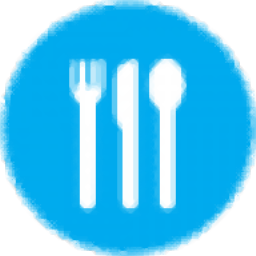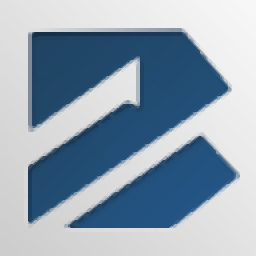
AGI bTools(先图AGI模盒)
v2018 最新版- 软件大小:50.88 MB
- 更新日期:2020-03-30 11:26
- 软件语言:简体中文
- 软件类别:财务管理
- 软件授权:免费版
- 软件官网:待审核
- 适用平台:WinXP, Win7, Win8, Win10, WinAll
- 软件厂商:

软件介绍 人气软件 下载地址
AGI bTools又名先图AGI模盒,它是一款由北京先图科技有限公司开发的一款Revit实用插件,主要应用于建筑设计,结构设计以及机电等等领域;有了此插件,用户可以对AutoCAD系列程序设计出来的图纸进行翻模,而且整个翻模速度非常快,可以让用户在极短的时间之内完成所有的图纸设计,同时该程序还为用户提供了大量的设计组件以及在建模中需要使用到的配件,这些都可以通过此插件得到实现;从而使得用户可以更快的进行三维模型设计;此插件内置的工具涵盖了各个设计领域,它的适用范围非常广,可以对模型进行进一步的修改和深化;需要的用户可以下载体验
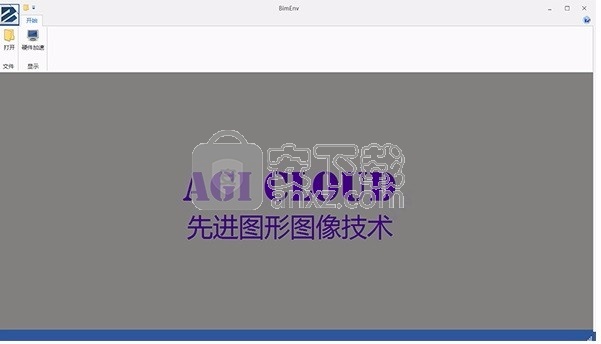
新版功能
在AGI模盒大量功能的基础上,我们不断推陈出新,既包括对原有功能提升,也推出系列新的生产力工具,适应BIMer的新要求。
AGI机电建模
机电管线打断
Revit中创建的管线为与实际施工结合,往往需要按指定的安装长度进行打断。按照传统手段进行打断,效率低下。可以通过模盒提供的批量分割打断管线功能,按分割段数、分割长度等对机电的管线进行一次性打断。

机电管线连接
机电的管线包括桥架、风管、水管和线管,这些管线可能在同一平面,也可能是异面的。 通过Revit管线建模功能,或是通过翻模软件创建的管线往往是不连接的,如果要把它们连接起来很费力,同时也不容易指定连接角度。对于多管线连接的情况,根据其空间位置、两端点的连接状态可能生成不同的回路和连接方式(三通或弯头)。模盒提供的连接管线功能可以很好地连接各种管线,并根据所选管线的空间位置,智能提示生成的结果。
两根管线:可以生成共面或异面连接。
三根管线:如果共面,并且相交,在交点处生成三通。
四根管线:如果共面,并且相交,在交点处生成四通。

软件功能
自动化翻模利器——机电
可以将DWG文件中的二维图线、文本、填充、标注对象进行自动化分析识别,快速转换成Revit结构模型对象,翻模速度快,准确率高。
轴网及轴网文字
暖通与空调: 风管中心线、轮廓线与标注
管道系统: 管道及标注、上喷头、下喷头
电气系统: 桥架中心线、指示灯、日光灯、开关等
族酷
基于云端的在线族管家,已有超过3000+个常用精品全专业族文件。
软件特色
AGI提供了近100个BIM建模增强工具,其中绝大部分都为免费工具。工具集覆盖BIM建模的各个方面,分为轴网标高、建筑结构、机电、自动翻模、注释、族库-文件、视图-空间、统计-分析、工具-选项等类别,功能强大,分类明晰,能极大提升BIMer的建模效率。
强大的机电建模能力
AGI模盒提供了机电建模功能包括在墙上打洞,对管道按指定方位和角度进行自动翻弯,按指定的距离和规则自动分割管线等,这些都极大地提升机电工程师的效率。
自动化翻模利器——建筑
可以将DWG文件中的二维图线、文本、填充、标注对象进行自动化分析识别,快速转换成Revit建筑模型对象,翻模速度快,准确率高。
轴网
墙
门和窗
建筑柱
自动化翻模利器——结构
可以将DWG文件中的二维图线、文本、填充、标注对象进行自动化分析识别,快速转换成Revit结构模型对象,翻模速度快,准确率高。
轴网及轴网文字
结构墙
结构柱
结构梁
结构基础
房间和面积
安装步骤
1、用户可以点击本网站提供的下载路径下载得到对应的程序安装包
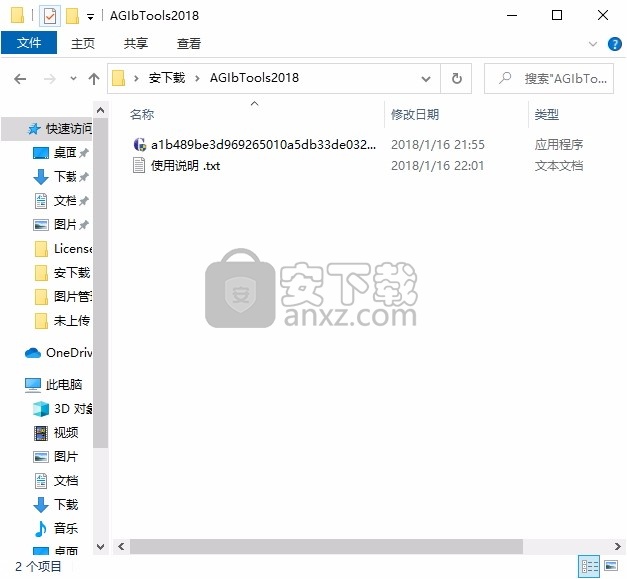
2、只需要使用解压功能将压缩包打开,双击主程序即可进行安装,弹出程序安装界面
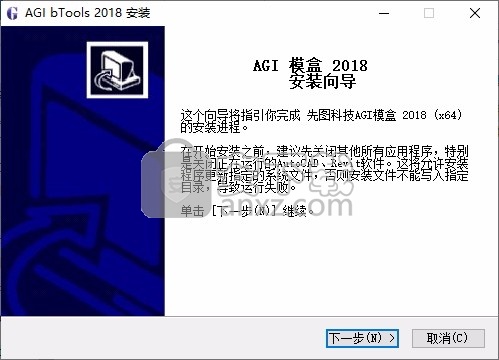
3、同意上述协议条款,然后继续安装应用程序,点击同意按钮即可
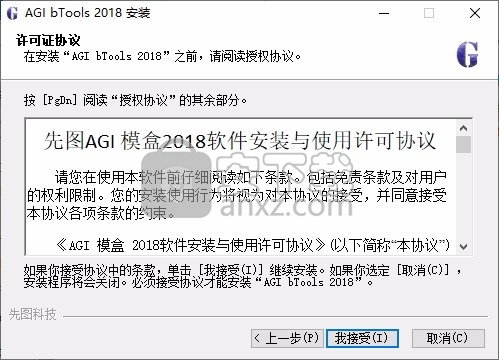
4、可以根据自己的需要点击浏览按钮将应用程序的安装路径进行更改
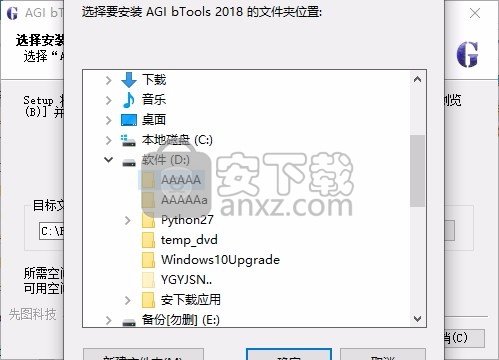
5、弹出以下界面,用户可以直接使用鼠标点击下一步按钮,可以根据您的需要不同的组件进行安装
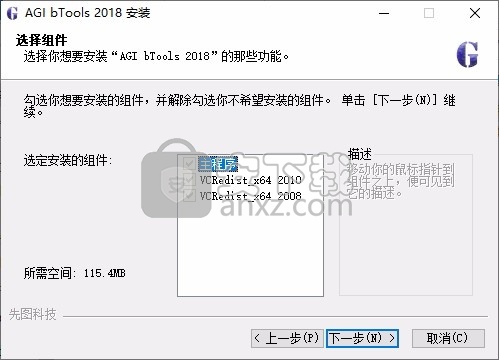
6、弹出应用程序安装进度条加载界面,只需要等待加载完成即可
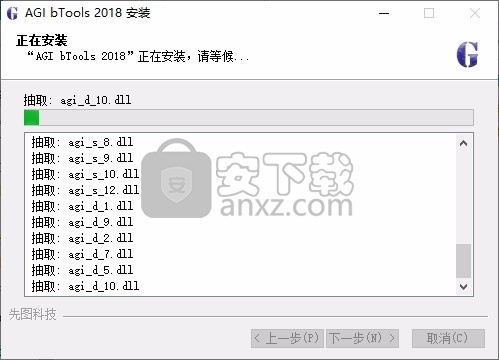
7、根据提示点击安装,弹出程序安装完成界面,点击完成按钮即可

使用说明
在楼层平面视图,生成本层内窗选范围的模型三视图。
点击 按钮,弹出设置对话框,如图所示:选择显示“当前楼层”或者自由选择各个楼层(可全选,全不选或反选),可以勾选是否显示裁剪框,是否勾选临时三视图。可以定义上下部分的裁剪偏移量,正值表示从顶部标高或底部标高向上偏移的数值,负值表示从顶部标高到底部标高向下的数值。点击“确定”,在绘图区窗选范围即可生成局部3D 视图。

生成所选构件的 3D 视图。在平面模型视口中选择任意已有构件,点击 即可查看所选构件三维详图。如下图示意。

楼层

此命令可以快速生成各个楼层的3D 视图。点击按钮,弹出楼层3D 对话框,如图所示:基本用法同局部3D ,和局部3D 不同的是不需要窗选局部范围。如果是勾选多个楼层的话,将显示所勾选的楼层中最高至最低中间范围内的所有楼层,不能断开。此命令可以快速生成各个楼层的3D 视图。点击 按钮,弹出楼层3D 对话框,如图所示:基本用法同局部3D ,和局部3D 不同的是不需要窗选局部范围。如果是勾选多个楼层的话,将显示所勾选的楼层中最高至最低中间范围内的所有楼层,不能断开。

快速切换显示最近打开的两个视图窗口。在当前开启的Revit 程序中有多个视图开启的情况下,选择 功能按钮,即可在最近打开的过的两个视图窗口中快速切换显示。

在任意视口单选或者框选多个图形构件,点击 功能按钮,点击屏幕左上角【完成】命令,即可实现对所选构件(图元)的临时隐藏操作;允许先选择需要临时隐藏的对象,再点选 功能按钮,即可完成操作。在视口内重复点选 功能按钮,即可还原临时隐藏的对象。

点击 ,弹出视图基线控制对话框,如图所示:楼层前面有开关的都是可以关闭的,选择关闭楼层可选“关闭全部”、“全不关闭”、“反向关闭”,点击确定,就能关闭所选的楼层的基线。

把当前模型内的所有房间的标签居中,包括房间对象的交叉点也居中。可同时一个或多个楼层中的房间信息进行标签操作,如图所示:

在已经创建房间的三维模型中显示3D立体房间名称。在平面视图中创建一个模型文字,根据实际需求调整3D立体房间名称。在平面视图中创建一个模型文字,根据实际需求调整好高度、深度,作为样例。
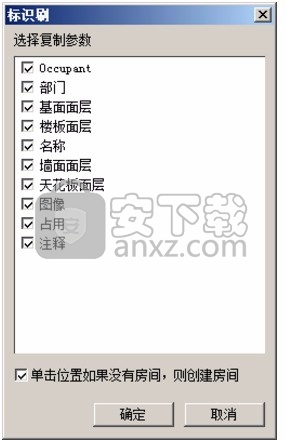
将一个房间的属性拷贝到其它房间,将一个已经编辑好相关属性的房间作为属性源,点击 ,弹出对话框,勾选需要复制的属性类别,点击“确定”后选择一个或多个目标房间复制已选择属性,并在空白封闭区域创建新的房间信息
点击 功能按钮,弹出窗口,单击‘确定’可批量为当前模型中所有已布置的共享族文件添加资产信息,并且将所属房间信息添加到这些族参数中,若已存在资产信息,本命令将更新族的名称和房间编号信息。点击单个族文件可以查看资产归属;如图3-4-2
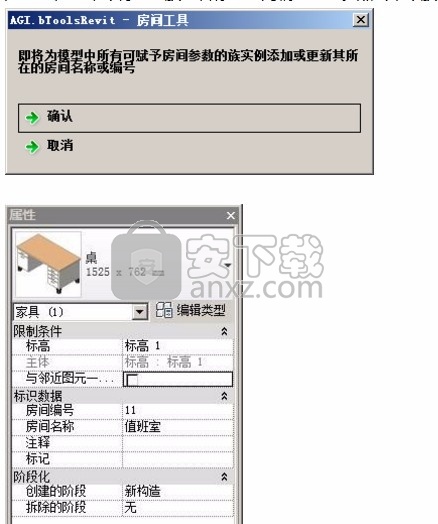
批处理创建房间。点击 按钮,弹出选择楼层对话框,如图所示:选择为哪些楼层批量创建房间。
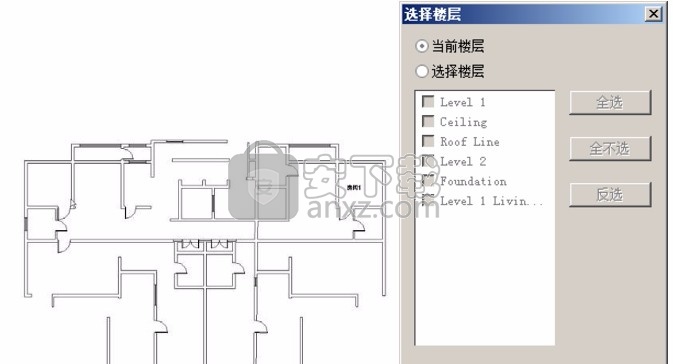
任意两个平行关系的平面间的距离测量。可用于测量上下层楼板间的垂直距离。如图2-1-1所示:
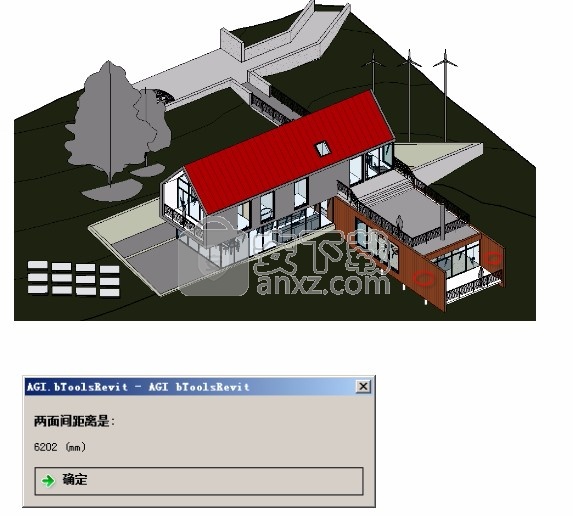
点击 按钮,在任意2D 或3D 视图中点击两点,即可得到两点间距测量数值的对话框,如图2-2-1 中两个红色圈点间的水平距离,测量结果如图2-2-2 为所示:
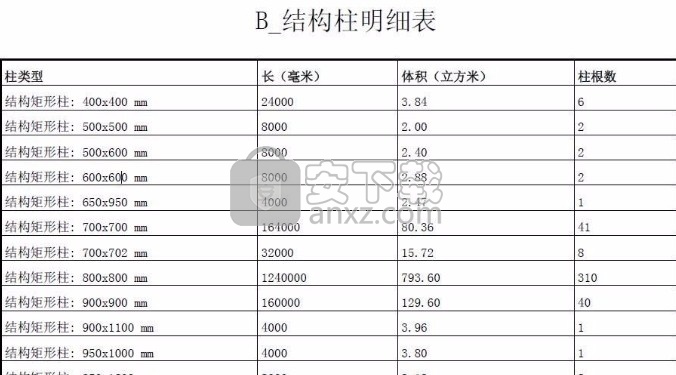
此功能可以快速将明细表以PDF文件形式打开,允许将表格内容编辑后另存到本地自定义位置。在明细表
视图状态下后点击按钮,即可将当前明细表内容以PDF 文件格式打开,保存到本地路径。
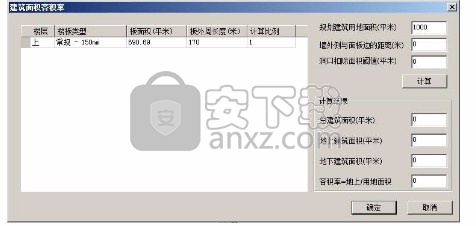
此功能可以快速将明细表在Excel 中打开,省去Revit原明细表导出TXT 格式之后再导入到Excel 表格的
操作。打开明细表后点击 【Excel】按钮,即可生成Excel 表格,可将表格文件保存到本地。(注意:电脑中需要安装Excel 程序)。
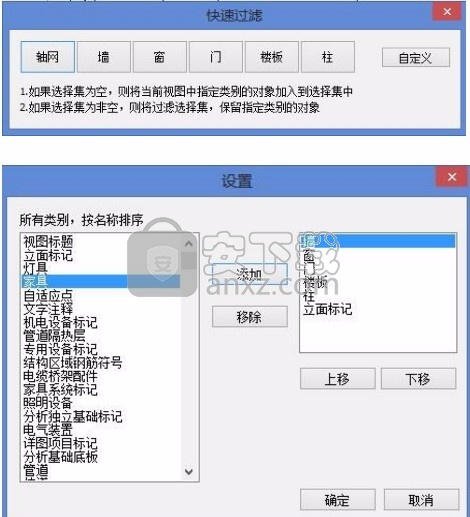
在已经创建好楼板的模型平面中点击 功能按钮,弹出如下图对话框,可显示当前显示楼层平面中已规划房间的容居率信息。
过滤方式有两种:一是预先已选择图元,将只按被选的类别过滤选中图元中的图元;二是未预先选择图元,
将按类型过滤项目中所有图元。点击 【快过滤】按钮,弹出快速过滤对话框,如图所示:可点击默认七个类型,也可以自定义类型,点击自定义按钮会弹出设置对话框,如图所示:类别的上限为六个,如果要添加应先移除部分类别之后再添加类别。

选择对象,点击图标启动 【反选择】命令,将项目中没有选择的对象全部选择。如果在点击此命令前没有选择对象,提示继续并选择对象吗,点击“是”,然后选择对象在状态栏中点击完成即可反选。
可以将同一类对象的类型和参数值刷到同类对象上。只需要先对其中一个对象用Revit 自带的方法修改编辑完成后,用参数刷功能可以把源对象的修改结果刷到其它同类别对象,支持窗选多选,快速修改模型。点击 图标下方的延展按钮选择 【参数刷】,在视图中选择包含复制属性的源对象,弹出对话框,如图所示:可以选择刷哪些参数,可全选、全不选及反选源对象的各项族属性进行复制。
可根据个人操作习惯利用 【自动保存】功能自定义设置Revit 自动保存的时间间隔,在使用过程中会根据设置的时间自动保存在编辑的Revit 文件,以保护文件安全。
人气软件
-

国家税务总局浙江省电子税务局 23.2 MB
/简体中文 -
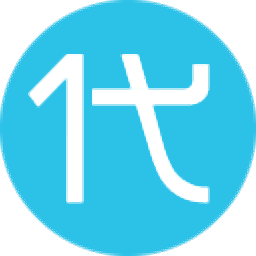
亿企代账 106 MB
/简体中文 -
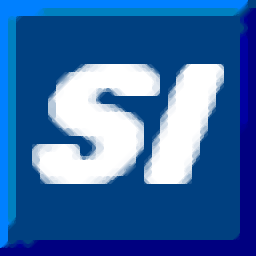
郑州市社保企业端系统 9.38 MB
/简体中文 -

增值税发票税控开票软件(金税盘版) 66.6 MB
/简体中文 -

汇信联连客户端 57.3 MB
/简体中文 -

现金流量表模板2019 0.21 MB
/简体中文 -

远得航天金税服务平台 51.8 MB
/简体中文 -
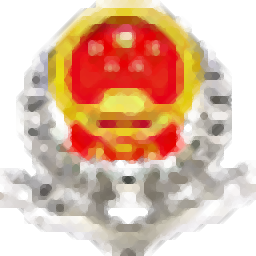
青岛市电子税务局客户端 101.12 MB
/简体中文 -

闪收收银系统 38.20 MB
/简体中文 -

管家婆辉煌版2top+ 532.85 MB
/简体中文


 家财宝记账软件 v5.6.01
家财宝记账软件 v5.6.01  Quicken WillMaker Plus 2019(综合财务管理软件) v19.5.2429 附带安装教程
Quicken WillMaker Plus 2019(综合财务管理软件) v19.5.2429 附带安装教程  TurboTax 2019 附安装教程
TurboTax 2019 附安装教程 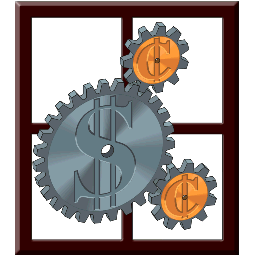 Zpay PayWindow Payroll System 2020(薪资管理软件) v18.0.15
Zpay PayWindow Payroll System 2020(薪资管理软件) v18.0.15 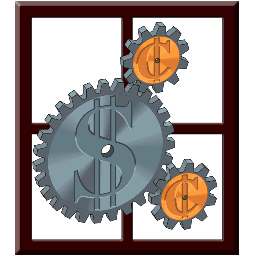 PayWindow 2021 v19.0.2
PayWindow 2021 v19.0.2